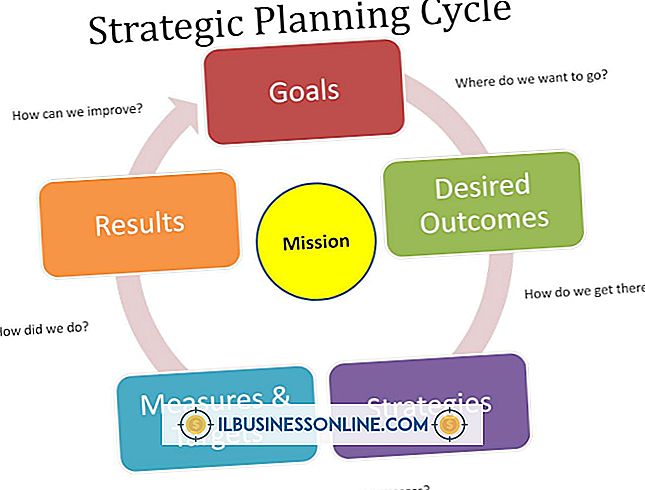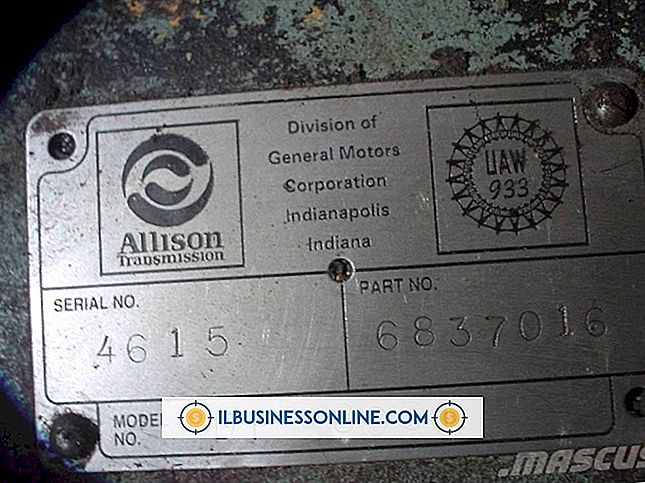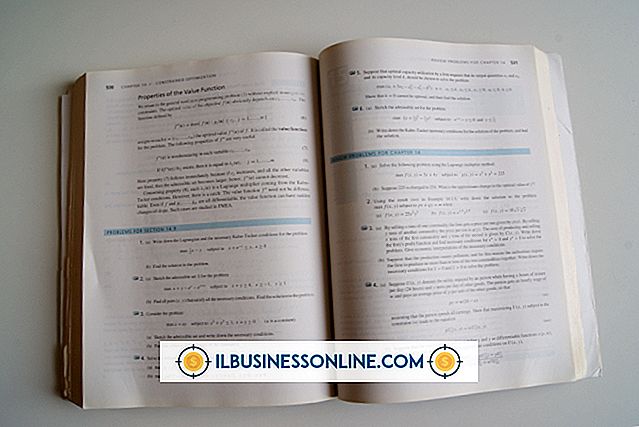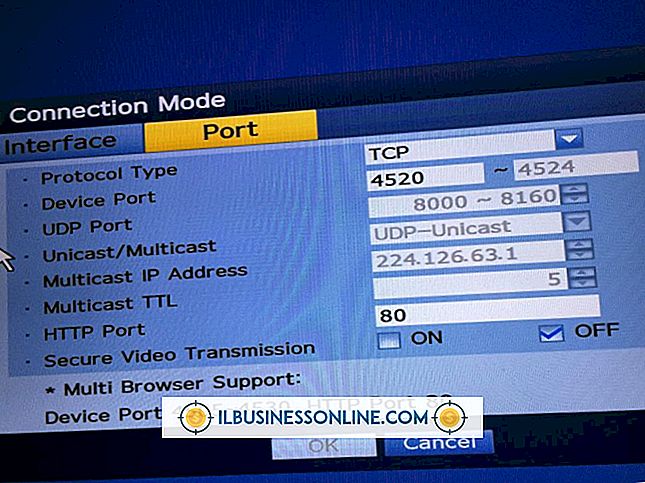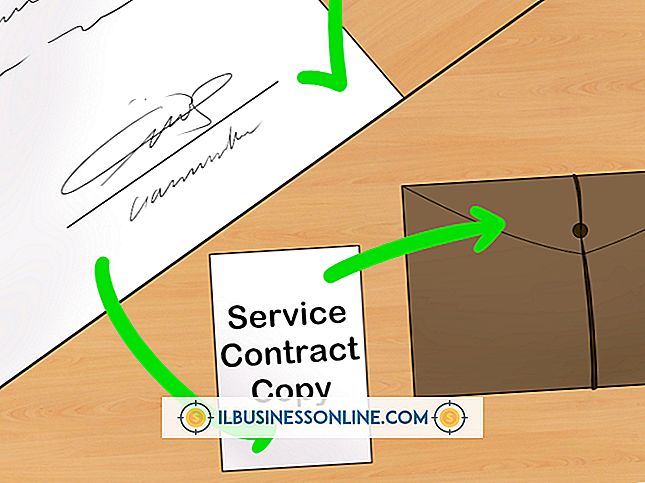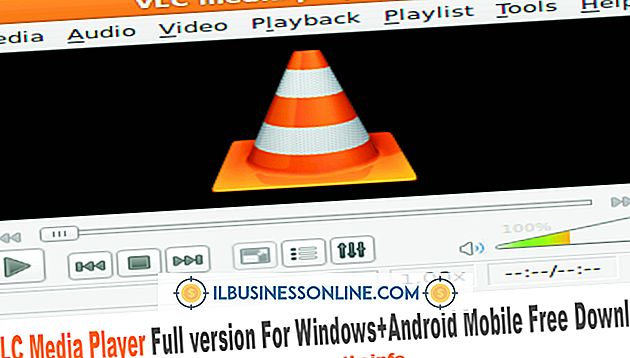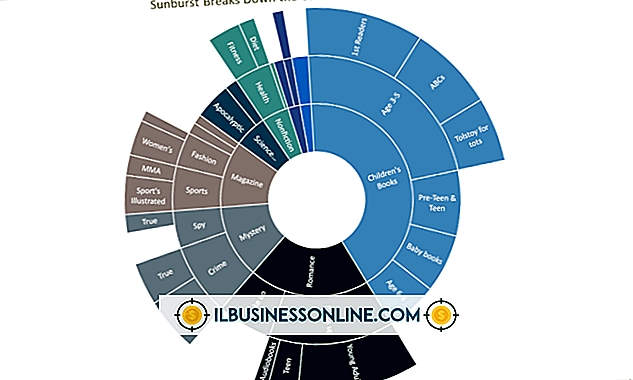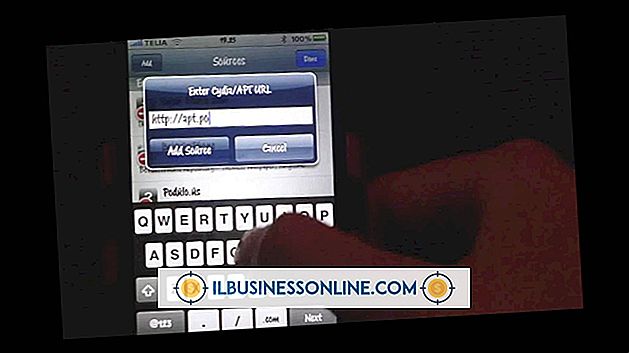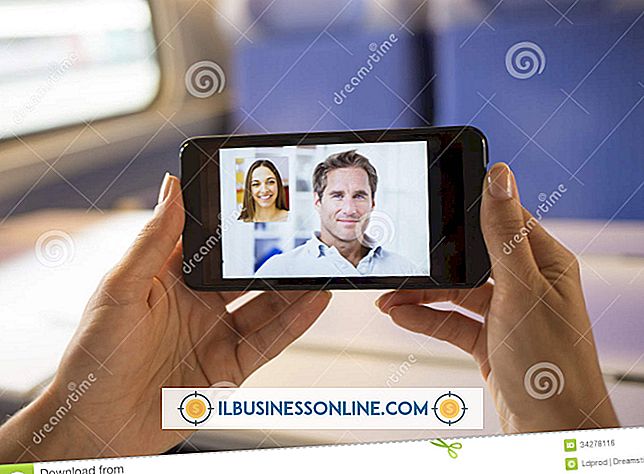Cara Mendapatkan Kontrol Suara di iPad 2 Tanpa Melakukan Jailbreak
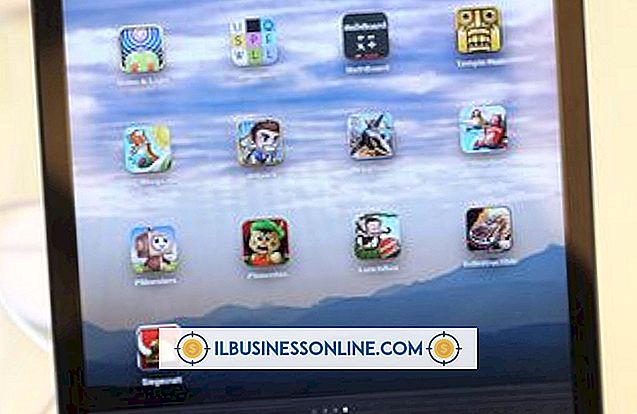
Kontrol Suara di iPad berfungsi dengan generasi ketiga dan model terbaru yang menjalankan iOS 6. Kontrol suara berfungsi sebagai asisten pribadi untuk mengotomatisasi banyak perintah yang Anda gunakan setiap hari saat menjalankan bisnis Anda. Jika Anda memiliki versi iPad yang tidak mendukung kontrol suara secara asli, ada beberapa aplikasi pihak ketiga gratis yang memungkinkan Anda untuk melakukan fungsi dasar yang sama. Vlingo, Evi, dan Dragon Go masing-masing menyediakan fungsi kontrol suara di iPad 2 Anda atau perangkat iOS sebelumnya.
Instal Kontrol Suara
1.
Ketuk ikon "App Store" di layar Beranda iPad Anda.
2.
Pilih tab "Cari" dan ketik "Vlingo, " "Evi" atau "Dragon Go!" ke dalam bidang Pencarian. Pilih aplikasi dari hasil pencarian.
3.
Ketuk tombol "Gratis" dan kemudian pilih tombol "Instal Aplikasi". Masukkan kata sandi ID Apple Anda, jika diminta. Tunggu aplikasi untuk menginstal sepenuhnya.
Vlingo
1.
Pilih aplikasi "Vlingo". Ketuk tombol "Terima" jika Anda menyetujui Ketentuan Layanan.
2.
Pilih "Ya" jika Anda ingin mengizinkan Vlingo membuat indeks kontak Anda. Jika tidak, klik "Tidak." Jika Anda mengklik "Tidak, " Anda masih dapat menggunakan aplikasi.
3.
Pilih tombol "Mulai".
4.
Tahan tombol "Tekan & Bicara" dan ucapkan perintah untuk mencari di Web, mengirim email, atau menemukan bisnis terdekat.
Misalnya, tekan tombol "Tekan & Bicara" sambil mengatakan, "Temukan kedai kopi" untuk menemukan kedai kopi terdekat. Lepaskan tombol ketika selesai berbicara.
Evi
1.
Ketuk ikon "Evi" di layar Beranda Anda.
2.
Ketuk tombol "OK" untuk memungkinkan Evi menggunakan lokasi Anda saat ini. Ini memberikan hasil yang lebih akurat ketika mencari bisnis terdekat dan lokasi lainnya. Untuk menerima Pemberitahuan Push, tekan "OK."
3.
Ketuk tombol "X" untuk keluar dari tutorial dan mulai menggunakan Evi.
4.
Tekan tombol mikrofon dan ucapkan satu perintah. Ketuk lagi tombol mikrofon, setelah selesai berbicara.
Atau, ketikkan permintaan Anda ke dalam bidang "Ketikkan Pertanyaan Anda" dan tekan "Pergi."
Jawaban untuk pertanyaan Anda atau daftar hasil muncul setelah Evi selesai memproses permintaan Anda.
Dragon Go
1.
Ketuk "Dragon Go!" aplikasi di layar Beranda Anda.
2.
Pilih "OK" jika Anda ingin Dragon Go menentukan lokasi Anda secara otomatis untuk memudahkan menemukan perusahaan terdekat.
3.
Pilih wilayah Anda dan ketuk "Setuju" untuk mengonfirmasi penerimaan Anda atas Perjanjian Lisensi Pengguna Akhir.
4.
Ketuk tombol "Ketuk & Bicara" dan mulailah mengucapkan permintaan Anda. Pilih tombol "Selesai" setelah selesai. Tinjau jawaban Anda setelah aplikasi selesai memproses permintaan Anda.
Tip
- iPad dan model mini iPad yang mendukung Siri menggunakan nomor model A1403 dan lebih tinggi.
Peringatan
- Informasi dalam artikel ini berlaku untuk iOS 6. Ini mungkin sedikit berbeda atau signifikan dengan versi atau produk lain.